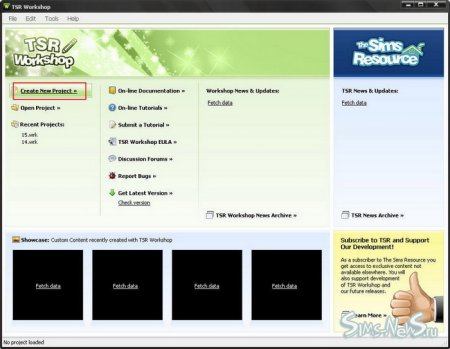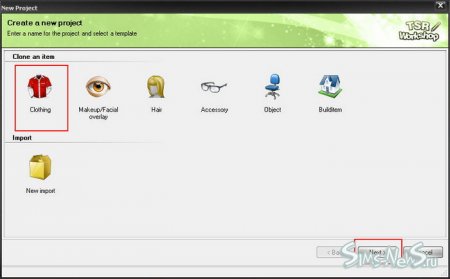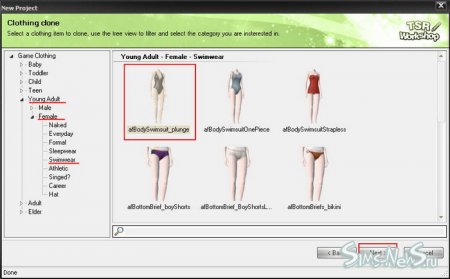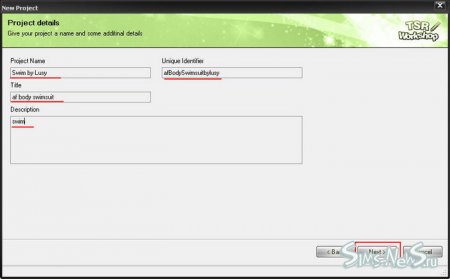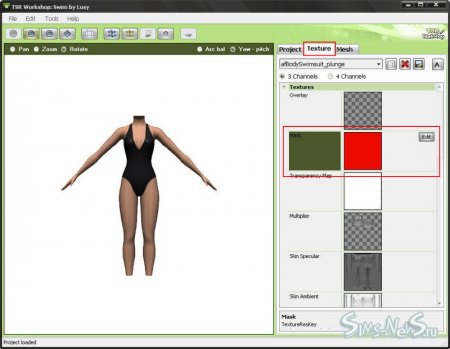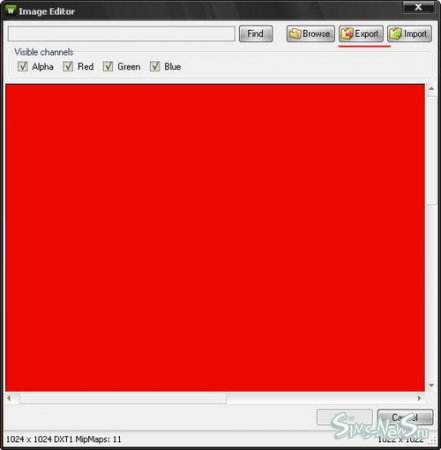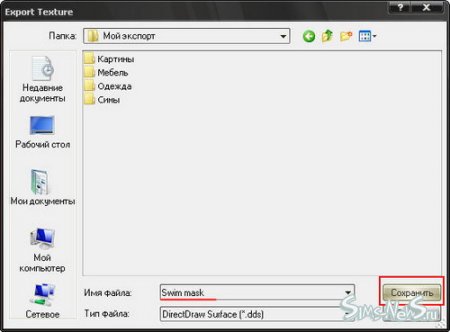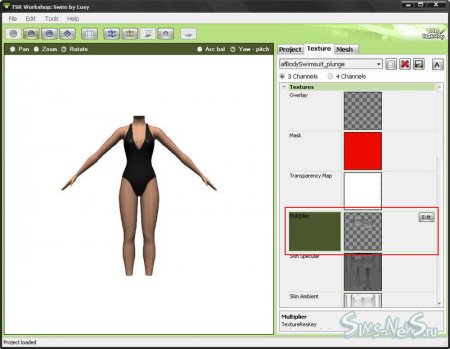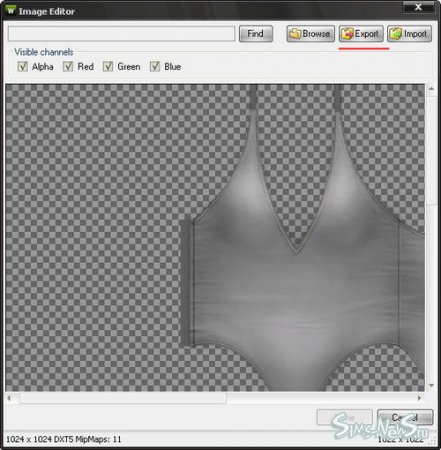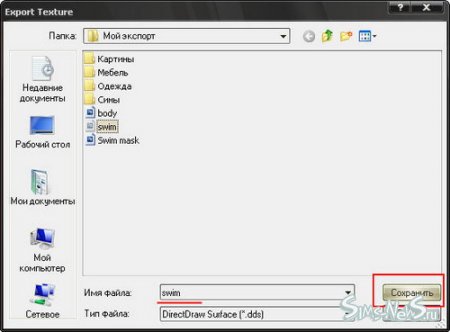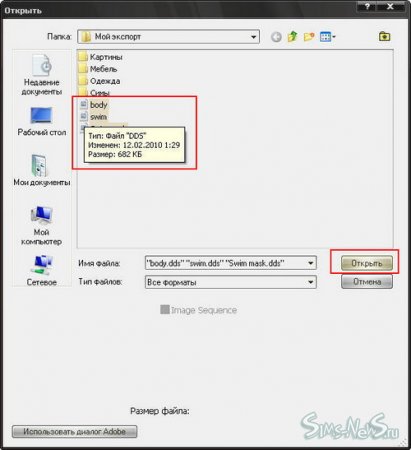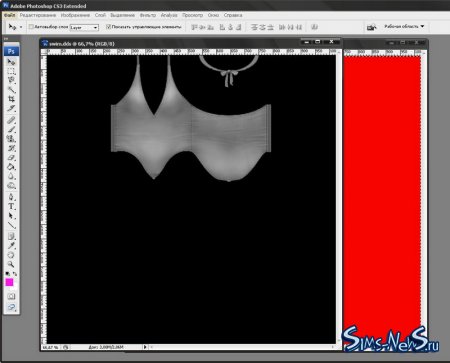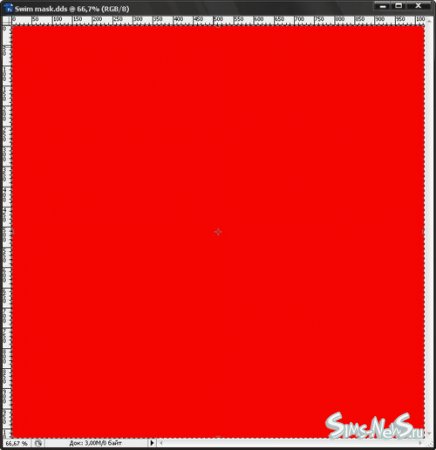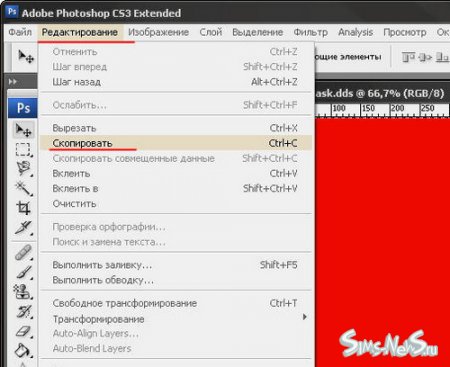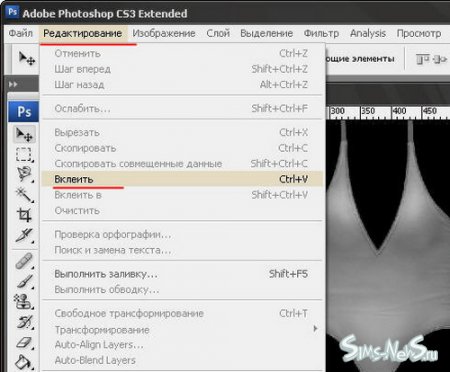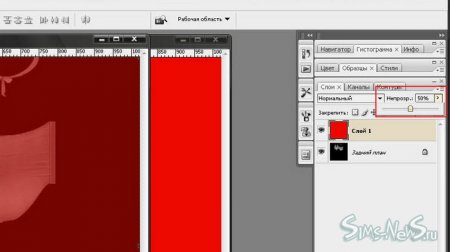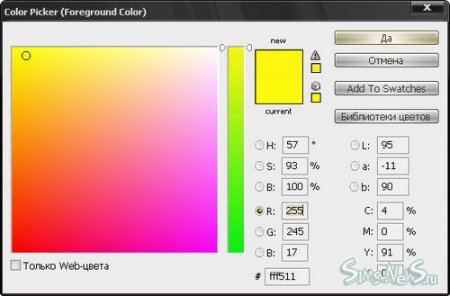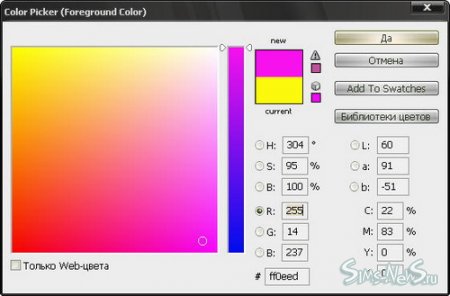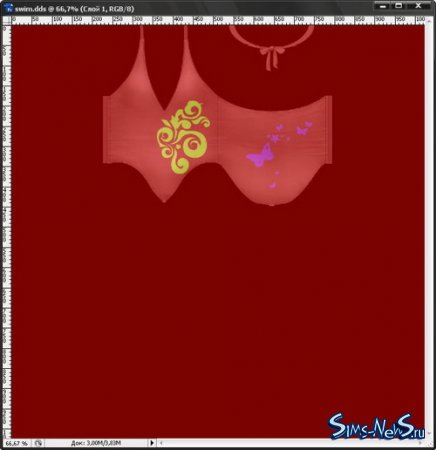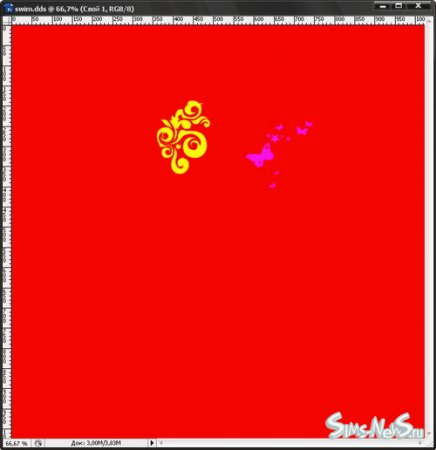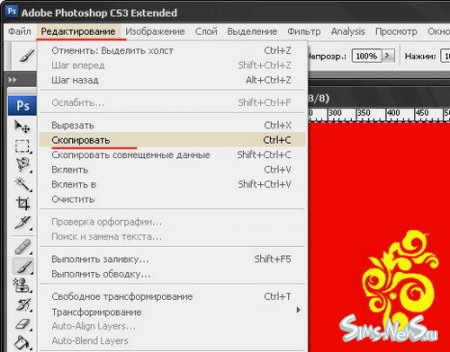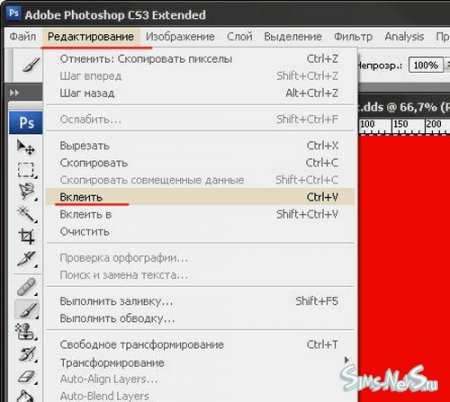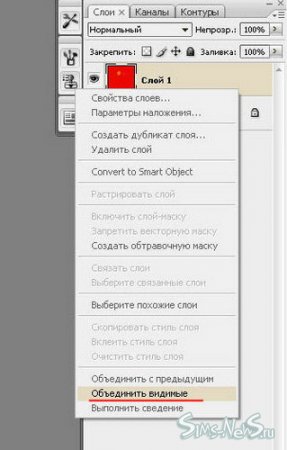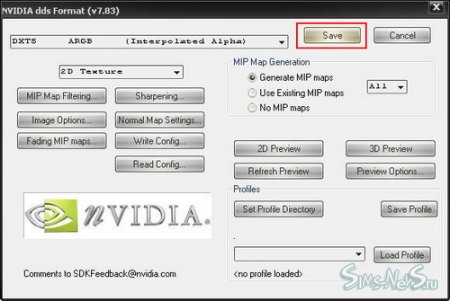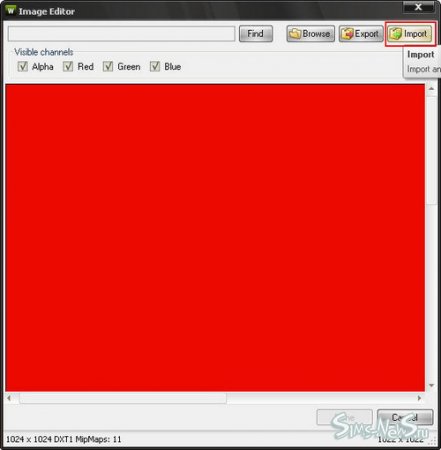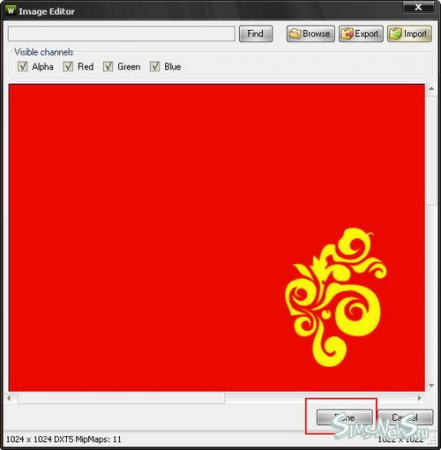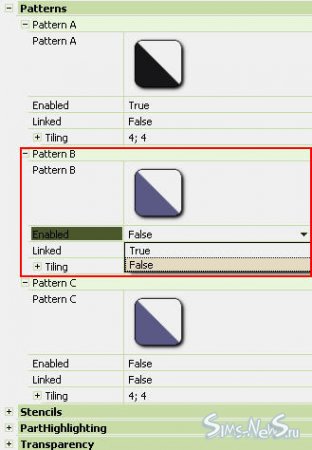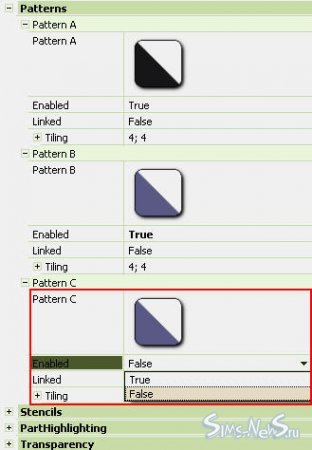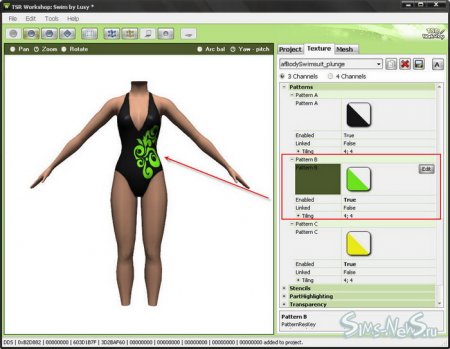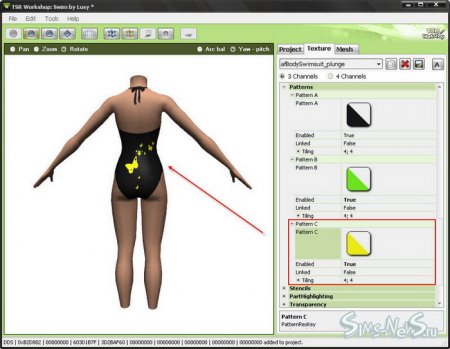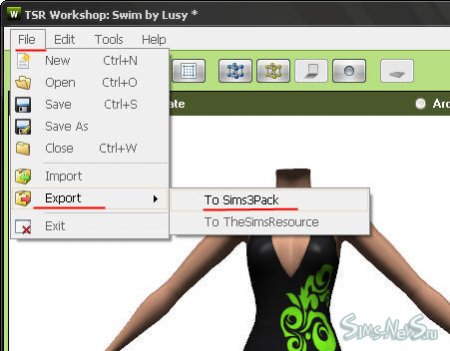Урок №2 Создание одежды. RGB маска.
Для работы нам понадобятся следующие программы:
1. TSR Workshop (ВШ)
2. Adobe Photoshop CS3 (ФШ)
3. DDS-плагин для Adobe Photoshop.
1. Открываем ВШ. Выбираем пункт Create New Project
2. Далее Clothing и жмем Next
3. Выбираем объект для работы.
4. Пишем свои данные. В строке Title первые две буквы af не меняем!!! В строке Unique Identifier необходимо написать идентификатор предмета, чтобы в последствии в игре стандартный топ не заменился новым вариантом. Первые две буквы af НИ В КОЕМ СЛУЧАЕ НЕ УБИРАЕМ!!! Пишем только латиницей без пробелов. После того как написали, жмём Next.
5. Открывается окно с нашим купальником.Выбираем вкладку Textures. Мы будем работать с двумя текстурами. Первая текстура Mask
6. Экспортируем её и сохраняем.
7. Вторая текстура для работы Multiplier
8. Экспортируем её и сохраняем.
9. Сворачиваем ВШ и открываем наши текстуры в ФШ
10. Выбираем маску. Выделяем всё. Выделение---всё или Ctrl+A
11. Затем Редактирование---Скопировать (Ctrl+C)
12. Выбираем текстуру Multiplier. Редактирование---Вклеить (Ctrl+V)
13. Теперь наша маска находится сверху слоя с купальником. Чтобы увидеть купальник уменьшаем непрозрачность маски до 50%
14. Маску можно изменять, используя три цвета. Красный-у нас основной цвет. Также используем желтый и розовый. Больше никакие цвета нельзя использовать.
Выбираем в палитре желтый.
15. Берем любую кисть, на ваше усмотрение. И рисуем там где хочется.
16. Затем выбираем розовый цвет и любую кисть. Рисуем розовым цветом, там где хотите.
17. Возвращаем уровень Непрозрачности на 100% Вот наша маска готова.
18. Теперь нам нужно скопировать её на нашу начальную текстуру. Выделяем (Ctrl+A)
Затем Редактирование---Скопировать (Ctrl+C)
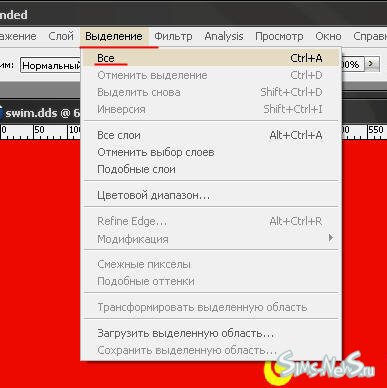
19. Выбираем нашу началью текстуру. Редактирование---Вклеить (Ctrl+V)
20. Объединяем слои. Правой кнопой мыши на панеле со слоями и Объединить видимые.
21. Сохраняем нашу текстуру. Значения здесь не обязатель выставлять. Слой с купальником просто закрываем, без сохранения.
22. Возвращаемся в ВШ и теперь Импортируем нашу маску.
23. Так как у нас купальник был одного цвета. Необходимо включить оставшиеся два канала.
Во вкладке Textures выбираем раздел Patterns. И в разделах Pattern B и C меняем значение пункта Enabled
24. Вот как выглядит теперь наш купальник
25. Сохраняем наш файл.
Всё очень легко и просто! Удачи в создании одежды.
КОПИРОВАНИЕ ДАННОГО МАТЕРИАЛА ТОЛЬКО С РАЗРЕШЕНИЯ АДМИНИСТРАЦИИ САЙТА!
1. TSR Workshop (ВШ)
2. Adobe Photoshop CS3 (ФШ)
3. DDS-плагин для Adobe Photoshop.
Внимание! У Вас нет прав для просмотра скрытого текста.
Внимание! У Вас нет прав для просмотра скрытого текста.
1. Открываем ВШ. Выбираем пункт Create New Project
2. Далее Clothing и жмем Next
3. Выбираем объект для работы.
4. Пишем свои данные. В строке Title первые две буквы af не меняем!!! В строке Unique Identifier необходимо написать идентификатор предмета, чтобы в последствии в игре стандартный топ не заменился новым вариантом. Первые две буквы af НИ В КОЕМ СЛУЧАЕ НЕ УБИРАЕМ!!! Пишем только латиницей без пробелов. После того как написали, жмём Next.
5. Открывается окно с нашим купальником.Выбираем вкладку Textures. Мы будем работать с двумя текстурами. Первая текстура Mask
6. Экспортируем её и сохраняем.
7. Вторая текстура для работы Multiplier
8. Экспортируем её и сохраняем.
9. Сворачиваем ВШ и открываем наши текстуры в ФШ
10. Выбираем маску. Выделяем всё. Выделение---всё или Ctrl+A
11. Затем Редактирование---Скопировать (Ctrl+C)
12. Выбираем текстуру Multiplier. Редактирование---Вклеить (Ctrl+V)
13. Теперь наша маска находится сверху слоя с купальником. Чтобы увидеть купальник уменьшаем непрозрачность маски до 50%
14. Маску можно изменять, используя три цвета. Красный-у нас основной цвет. Также используем желтый и розовый. Больше никакие цвета нельзя использовать.
Выбираем в палитре желтый.
15. Берем любую кисть, на ваше усмотрение. И рисуем там где хочется.
16. Затем выбираем розовый цвет и любую кисть. Рисуем розовым цветом, там где хотите.
17. Возвращаем уровень Непрозрачности на 100% Вот наша маска готова.
18. Теперь нам нужно скопировать её на нашу начальную текстуру. Выделяем (Ctrl+A)
Затем Редактирование---Скопировать (Ctrl+C)
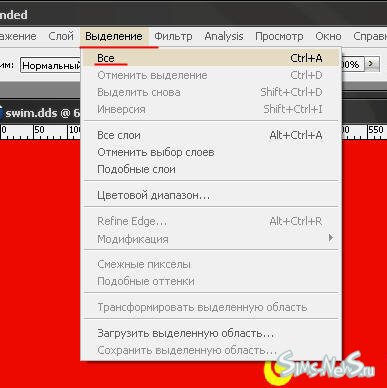
19. Выбираем нашу началью текстуру. Редактирование---Вклеить (Ctrl+V)
20. Объединяем слои. Правой кнопой мыши на панеле со слоями и Объединить видимые.
21. Сохраняем нашу текстуру. Значения здесь не обязатель выставлять. Слой с купальником просто закрываем, без сохранения.
22. Возвращаемся в ВШ и теперь Импортируем нашу маску.
23. Так как у нас купальник был одного цвета. Необходимо включить оставшиеся два канала.
Во вкладке Textures выбираем раздел Patterns. И в разделах Pattern B и C меняем значение пункта Enabled
24. Вот как выглядит теперь наш купальник
25. Сохраняем наш файл.
Всё очень легко и просто! Удачи в создании одежды.
КОПИРОВАНИЕ ДАННОГО МАТЕРИАЛА ТОЛЬКО С РАЗРЕШЕНИЯ АДМИНИСТРАЦИИ САЙТА!